はじめに
「寝ながらパソコン操作したい」「寝ながらゲームしたい」
パソコン好きの方にとって、一度は思ったことがあるはずです。
ノートパソコンなら簡単に実現できるが、残念ながらデスクトップパソコンしか持ってないので、実現するのにいろいろ試行錯誤した結果、現在の環境となりました。
現在の環境結構気に入っているので、今後も大きく変える予定はありません。
現在パソコン周りの環境は以下の記事にまとめました。
今回の記事では「寝ながらパソコンを操作したい」「寝ながらゲームしたい」という欲求を叶うために私が実践した方法をまとめていきます。
「寝ながらパソコンを操作したい」と思った理由
もともと部屋にはニトリで買った机とワゴンがありました。写真には映っていませんが、パソコン本体をワゴンの上に横置きで載せていました。

飽きっぽくて、面倒くさがりな性格ので、同じ姿勢で長時間座ったり、パソコンを触るのにわざわざベッドから移動したりするのに対して、抵抗がありました。
そのため、ベッドで寝転がりながらパソコンを操作できる環境を作ってみたいと思い始めました。
ノートパソコンを買おうと思った
最初に思いついたのは、ノートパソコンを用意することです。そうすれば簡単に寝転がりながらのパソコンライフを送れると思いました。
また、パソコンゲームもしたいので、できればグラボ搭載したほうがいいと考えました。
ノートパソコンについてあまり詳しくないので、価格帯は何となく分かるが、どのような製品があるかはわかりませんでした。
そのため、少し対象範囲を広げて、「Mac」「Surface」「格安ノート」「普通ノート」「グラボ搭載ノート」において、どのような製品があるかを一通り調べました。
しかし、やはりというか、ノートパソコンは高い。グラボ搭載してないけど、普通に使えそうなノートパソコンでも6万以上します。格安ノートは確かに3万円位で安かったが、スペック的には1年くらいしか使えなさそうので、パス。
「寝ながらパソコンを操作する」という欲求を満たすためだけに、6万支払うかと言われたら、もちろんそんな覚悟はありません。金銭感覚だけは正常な範囲内に収まりたいです。
ここで改めて考えました。「仮にノートパソコンを買っても、一週間にどのくらいの頻度で使えそうか」と。答えは「2~3回くらいで、最終的に使わなくなる」です。
今でこそブログを書くのにパソコンは欠かせませんが、当時はまだブログを始めていなかったので、休日はゲームをすることが多かったです。
ゲームはどうせ寝転がりながらだとできないので、 仮にグラボ搭載のノートパソコンではなく、普通のノートパソコンを買ったとします。
最初は寝転がりながら使うと思うが、ゲームするのにデスクトップパソコンじゃないとできないので、1ヶ月くらい経つとデスクトップパソコンしか使わなくなると思われます。
現在のデスクトップパソコンの性能は十分なので、寝転がりながらこのデスクトップパソコンを操作できないかを考え始めました。
リクライニングチェアを用意した
部屋の配置上、パソコンの場所を移動するのは現実的ではないので、机の周りで寝転がれる状態にできないかを考えました。
寝転がるためには、ベッドかソファを用意したほうが良いですが、高さが机に合わないので、寝転がれる椅子はないかを探したところ、「リクライニングチェア」を発見し、早速購入しました。

写真のようにリクライニングチェアを調整して寝転がれるようにして、ディスプレイの位置をちょうど目の前になるようにしました。
このままだとキーボードとマウスを置く場所がないので、ホームセンターで板を買って、肘掛けに板を乗せて、その上にキーボードとマウスを置きました。
結果的に思ったより寝転がれるので、満足していました。
ただ一つだけ不満があって、それは寝転がれる状態になるまでに少し準備が必要な点です。
まず座るときにコツが必要です。私が不器用なだけかもしれないが、座るときはいつも椅子の左側にあるフレーム内に足を入れたあとに、座ることにしています。普通に座ろうとするとバランスが崩れます。
というのも、座った状態だと傾きの調整は難しいので、最適な傾きの状態のままで固定にしています。そのため、座りにくくなっています。
座ったあとに、板を肘掛けにセットして、キーボードとマウスを板の上に移動させる必要があります。これがめんどくさい。
それでも普通に座るより楽なので、半年間この状態で過ごしました。
このときはまさかこの板が机代わりになるとは思ってもいませんでした。
現在の環境
現在の環境に至ったきっかけはスピーカーです。
ハイレゾ対応のスピーカーを手に入れて、机の上に置きたかったが、スペースはありませんでした。
パッシブスピーカーなので、別途アンプも必要です。ただでさえスペースがないのに、アンプも必要となると、机がある状態ではとても置けません。
そこで机を撤去しました。
撤去した直後はこんな感じとなりました。

リクライニングチェアのときに使ってた板を試しにスピーカーの上に乗せたら、ちょうどいい感じになりました。
左側にプリメインアンプとオーディオインターフェース、右側にパソコンを置きました。
リクライニングチェアも撤去して、座椅子にしようと決めました。
また、プリメインアンプを格納するテーブルが必要と考えて、ホームセンターで買いました。
細かい調整を行った結果、現在の環境に至りました。

座椅子の背もたれの角度を調整すると、より楽な姿勢で背もたれにもたれかかれることができます。

足も伸ばせるので、寝転がりとまではならないが、リラックスした姿勢でパソコンを操作できます。
ベッドから移動する必要はありますが、この配置が一番気に入っているので、今後レイアウトを変えるつもりはありません。
追記:プロジェクター導入
プロジェクターを導入しました。壁に投影することによって、ベッドにいても画面が見やすくなって、本当に寝転がりながらのパソコンライフを実現できました。
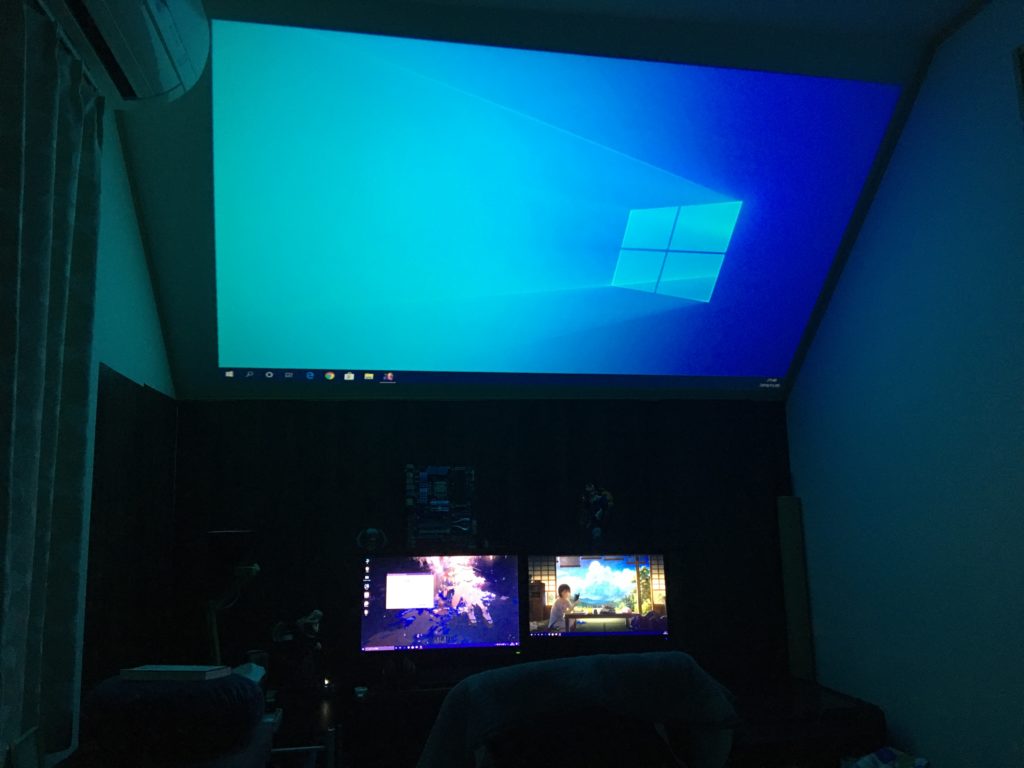


導入したプロジェクターはこちらの記事にまとめました。

画面のサイズは約100インチで、迫力があります。
休日はデスクトップパソコンにつないで、3画面の状態を満喫しています。
平日はMac miniに繋いで、ベッドに寝転がりながらネットサーフィンなどをしてます。
まとめ
「寝ながらパソコンを操作したい」という欲求を叶うために試したことを紹介しました。
平日などデスクトップパソコンを起動させる気が起きないときは、Macでブログやネットサーフィンをしています。
迷走した時期もありましたが、最終的に寝転がりながらのパソコンライフを実現できました!